Disposition de l'écran Web Connection
L'écran Web Connection se compose principalement des trois parties suivantes.
 Partie supérieure de l'écran : affiche le nom de l'utilisateur connecté et l'état de la machine.
Partie supérieure de l'écran : affiche le nom de l'utilisateur connecté et l'état de la machine. Partie gauche de l'écran : affiche le menu des fonctions de Web Connection.
Partie gauche de l'écran : affiche le menu des fonctions de Web Connection. Partie droite de l'écran : affiche le contenu du menu sélectionné.
Partie droite de l'écran : affiche le contenu du menu sélectionné.
Cet exemple illustre les éléments figurant dans [Information] - [Info sur le périphérique] afin d'expliquer les sections qui se trouvent dans chaque écran.
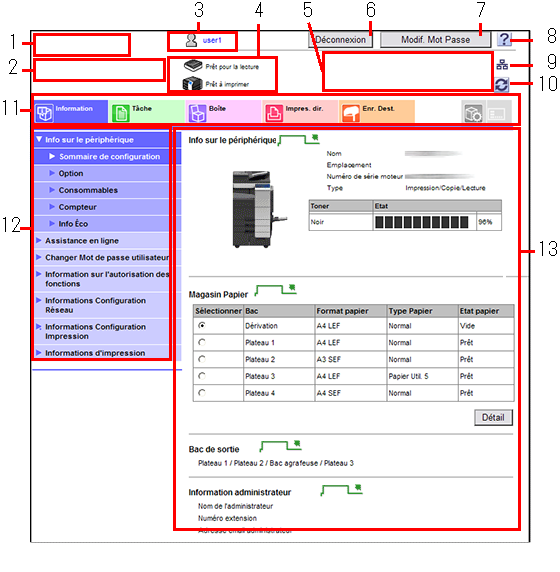
N° | Élément | Description |
|---|---|---|
1 | Logo KONICA MINOLTA | Cliquez sur le logo pour accéder au site KONICA MINOLTA (http://www.konicaminolta.com/). |
2 | Logo Web Connection | Cliquez sur ce logo pour afficher les informations sur la version de Web Connection. |
3 | Nom utilisateur de connexion | Affiche le mode de connexion et le nom d'utilisateur. Cliquez sur le nom d'utilisateur lorsque vous vous connectez en tant qu'utilisateur enregistré afin de confirmer les informations de l'utilisateur. |
4 | Affichage des états | Affiche l'état de cette machine. Affiche les symboles et les messages indiquant l'état des sections imprimante et scanner de la machine. Si vous cliquez sur cette icône lorsqu'une erreur se produit, vous pouvez vérifier l'état de l'erreur, comme les consommables, les magasins papier ou les informations sur l'enregistrement des utilisateurs. |
5 | Afficheur des messages | Vous pouvez vérifier l'état de fonctionnement de cette machine grâce au message. |
6 | [Vers Écran de connexion]/[Déconnexion] | Cliquez sur ce bouton pour vous déconnecter de Web Connection. |
7 | [Modifier le mot de passe] | Modifie le mot de passe de l'utilisateur enregistré. Cliquez sur ce bouton pour accéder à l'écran de modification du mot de passe de l'utilisateur. Ce bouton est activé uniquement lorsque vous vous connectez en tant qu'utilisateur enregistré. |
8 | Aide | Affiche l'aide en ligne de Web Connection. Il est possible d'afficher des descriptions détaillées des fonctions actuellement définies. |
9 | Icône d'indicateur d'avertissement (erreur réseau) | Notifie la survenue d'une erreur réseau. En cas d’erreur, vous pouvez afficher les informations détaillées de l'erreur en cliquant sur cette icône. |
Icône d'indicateur d'avertissement (erreur de mise en miroir du disque dur) | Notifie si une erreur s'est produite pendant la mise en miroir du disque dur. En cas d’erreur, vous pouvez afficher les informations détaillées de l'erreur en cliquant sur cette icône. Cette icône est affichée si l'option Disque dur est installée sur la machine. | |
Icône d'indicateur d'avertissement (sous reconfiguration du disque dur) | Notifie la reconfiguration en cours des données sur le disque dur qui a été endommagé pendant la mise en miroir. Pendant l'affichage de cette icône, ne pas éteindre la machine. Cette icône est affichée si l'option Disque dur est installée sur la machine. | |
10 | Rafraîchir | Cliquez sur ce bouton pour mettre l'écran à jour. |
11 | Catégorie de menus | Les éléments des menus sont divisés en catégories en fonction de leur contenu. Les catégories de menus disponibles varient en fonction des unités en option qui sont installées sur cette machine. |
12 | Menu | Cliquez sur la catégorie du menu pour afficher les éléments de menu de cette catégorie. |
13 | Informations et paramètres | Cliquez sur le menu à gauche de l'écran afin d'afficher le contenu de ce menu. |